E-postamı iPhone'umla Doğru Ayarlarla Nasıl Senkronize Ederim?
Yeni bir telefon aldınız ama e-posta alamıyor musunuz? Yoksa e-posta bildirimlerindeki gecikmelerden ve senkronizasyon sorunlarından mı şikayetçisiniz? İster Gmail, ister Outlook veya kurumsal bir e-posta hesabı kullanın, yanlış e-posta senkronizasyon ayarları iPhone kullanıcıları için yaygın bir sorundur. E-postaların gerçek zamanlı olarak güncellenmemesi yalnızca iş verimliliğini etkilemekle kalmaz, aynı zamanda önemli bilgilerin kaybolmasına da neden olabilir.
İyi haber şu ki e-postaları senkronize etme Karmaşık değil; doğru yöntemlere hakim olduğunuz sürece kolayca halledebilirsiniz. Bu makale, iPhone'unuzdaki e-posta hesaplarınızı nasıl senkronize edeceğinizi ve gelen kutunuzun her zaman güncel kalmasını nasıl sağlayacağınızı kapsamlı bir şekilde anlamanızı sağlayacaktır.
SAYFA İÇERİĞİ:
Bölüm 1. iPhone'da E-posta Nasıl Senkronize Edilir?
İster iPhone'unuzu ilk kez kullanıyor olun, ister cihaz değiştirdikten sonra e-postanız senkronize olmuyor olsun, doğru kurulum yöntemine sahip olmak çok önemlidir. iPhone'da e-posta senkronizasyonu, özellikle günlük iletişim ve iş için e-posta kullanan birçok kullanıcının karşılaştığı temel sorundur. Neyse ki, işlem süreci karmaşık değildir. Aşağıdaki adımları izleyerek kurulumu tamamlayabilir ve e-posta senkronizasyonunu hızla tamamlayabilirsiniz.
1 Adım. Açın Ayarlar iPhone'unuzdaki uygulama. Bulmak için aşağı kaydırın E-Posta, girmek ve seçmek için dokunun Hesaplar. tıklayın Hesap Ekle.
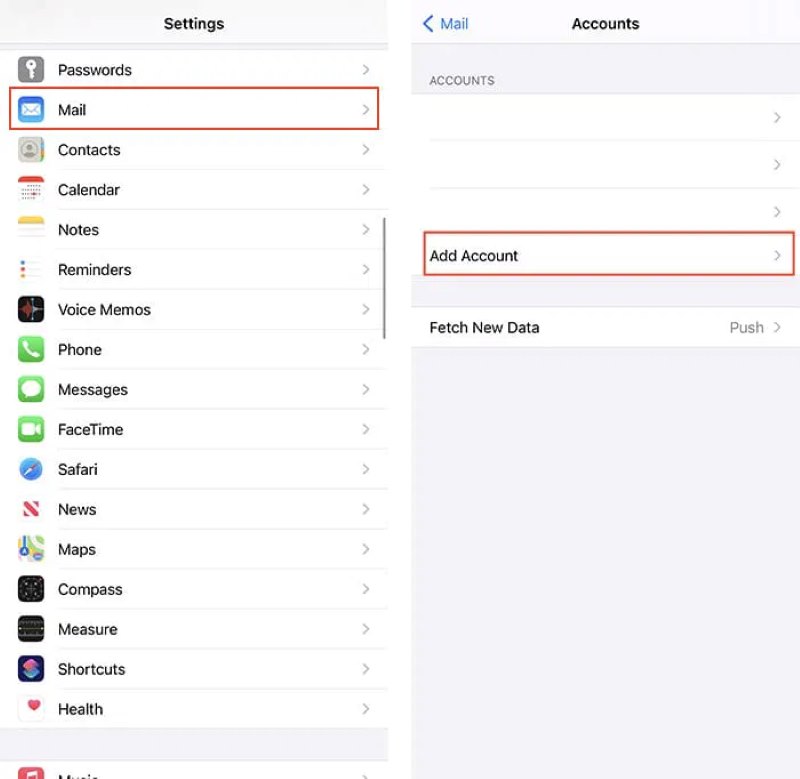
2 Adım. Gmail, Outlook, Yahoo vb. gibi kullandığınız e-posta servisini seçin. Tam e-posta adresinizi ve şifrenizi girin ve oturum açma işlemini tamamlamak için talimatları izleyin.
3 Adım. Hesaba başarıyla giriş yaptıktan sonra sistem, e-postaların, kişilerin, takvimlerin ve diğer içeriklerin senkronize edilip edilmeyeceğini soracaktır. Lütfen aşağıdakilerin doğru olduğundan emin olun: E-Posta seçeneği etkinleştirilir ve ardından İndirim düğmesini tıklayın.
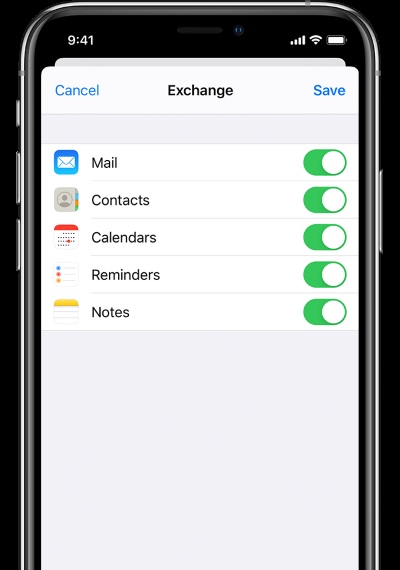
4 Adım. Son olarak geri dönün ve senkronizasyonun etkinleştirildiğini onaylamak için e-posta hesabınıza tıklayın.
Bu adımlar çoğu yaygın e-posta hizmeti için geçerlidir. E-postayı iPhone ile senkronize etmek, önemli bildirimleri zamanında almanızı sağlamanın yanı sıra verilerin birden fazla cihazda tutarlı kalmasını da sağlar.
Bölüm 2. Android'de E-posta Nasıl Senkronize Edilir?
iPhone'da olduğu gibi, Android'de de e-postanın nasıl senkronize edileceğini bilmek, önemli bilgileri kaçırmamak için önemlidir. E-postanızı ayrıca şunlar için de kullanabilirsiniz: iPhone'dan Android'e veri aktarmaGmail, kurumsal e-posta veya üçüncü taraf e-posta hizmeti kullanıyor olun, Android sistemi çeşitli ihtiyaçları karşılamak için esnek hesap yönetimi seçenekleri sunar.
1 Adım. Açın Ayarlar Uygulamaya gidin, Hesaplar ve Yedeklemeler'e gidin ve giriş yapmak için tıklayın. Ardından Hesapları yönet'i seçin.
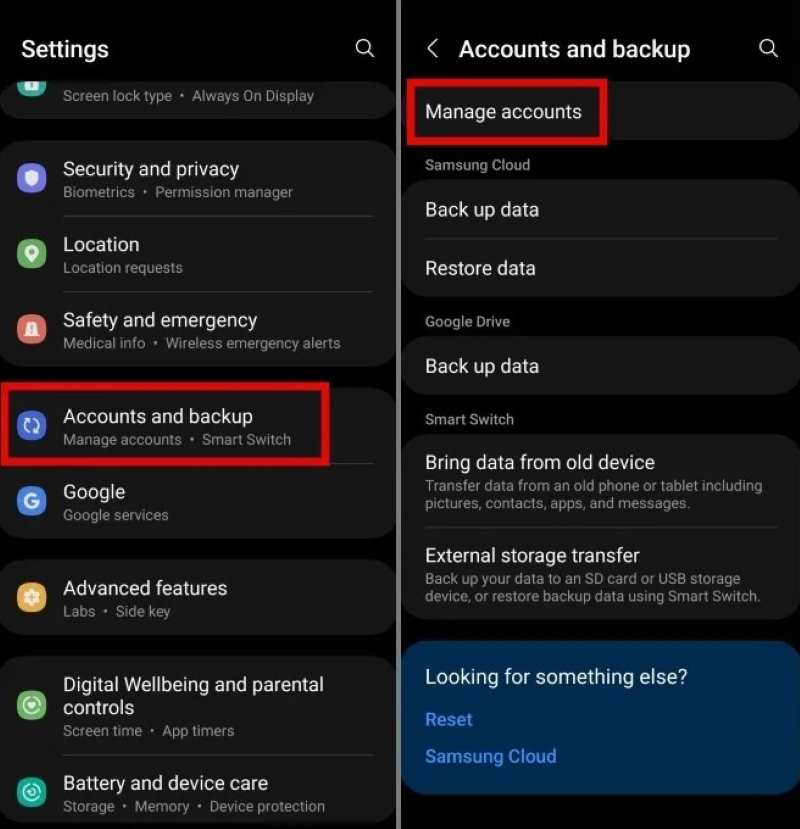
2 Adım. Seç Hesap eklemek, ardından ilgili servis sağlayıcıya tıklayın, e-posta adresinizi ve şifrenizi girin ve oturum açma ve doğrulamayı tamamlamak için talimatları izleyin.
3 Adım. Hesap başarıyla eklendikten sonra, söz konusu e-posta hesabının ayarlar sayfasına girmek için tıklayın. Hesabı senkronize et geçiş etkinleştirildi.
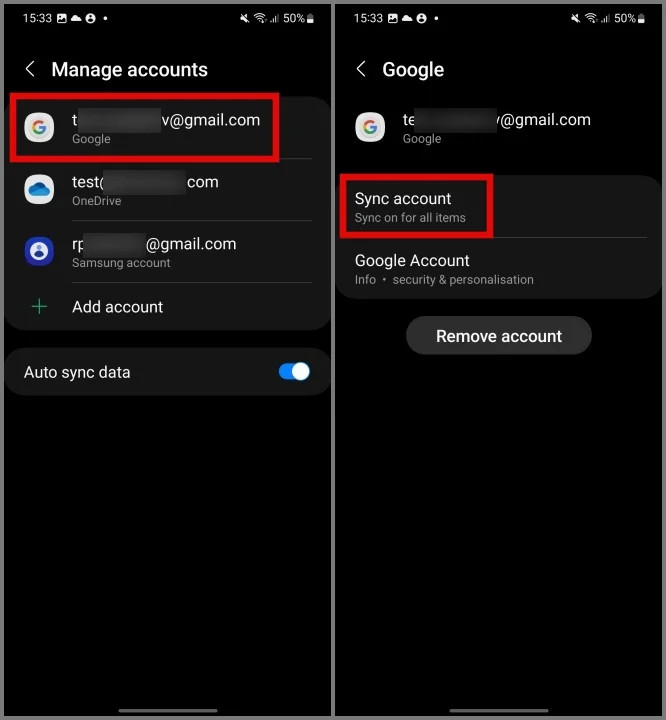
Bölüm 3. E-postalar Senkronize Olmadığında Ne Yapılmalıdır?
Ayarlar iyi görünse bile, bazı kullanıcılar iPhone'da e-posta senkronizasyonu sorunuyla karşılaşıyor. Bu durum özellikle cihaz değiştirirken, sistem güncellenirken veya ağ dengesiz olduğunda yaygın olarak görülüyor. Peki, telefonum neden e-postaları senkronize etmiyor ve e-postaları nasıl doğru şekilde senkronize edebilirim? Aşağıdaki dört yöntem, sorunu gidermenize ve çözmenize etkili bir şekilde yardımcı olabilir.
Ağ bağlantısını kontrol et
Hücresel veri veya Wi-Fi kullanıyor olmanız fark etmeksizin, dengesiz veya kısıtlı ağ koşulları e-postalarınızın senkronize edilememesine neden olabilir.
1 Adım. Öncelikle ağ hızını test etmek için web sayfasını açın. Ardından Wi-Fi ve hücresel veri arasında geçiş yapabilirsiniz.
2 Adım. Yönlendiriciyi yeniden başlatın veya uçak modunu açın ve ardından ağ durumunu yenilemek için kapatın.
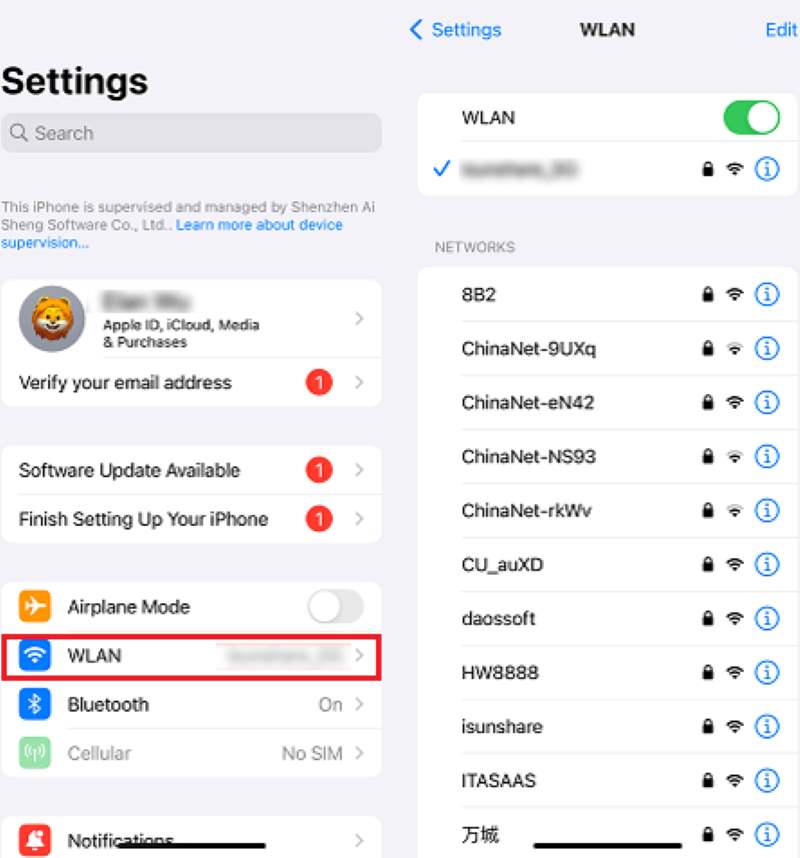
Doğru şifreyle yeniden giriş yapın
Senkronizasyon, belirgin bir uyarı olmadan başarısız olduğunda, bunun nedeni büyük olasılıkla süresi dolmuş bir belirteç veya geçersiz kimlik doğrulamasıdır.
1 Adım. Açılış Ayarlar > Hesaplarve ilgili e-postayı bulun.
2 Adım. Daha sonra, iPhone veya iPad'deki e-posta hesabını silin ve tekrar ekleyin.
3 Adım. Kimlik doğrulama hatası yaşamamak için güncel şifrenizi girdiğinizden emin olun.
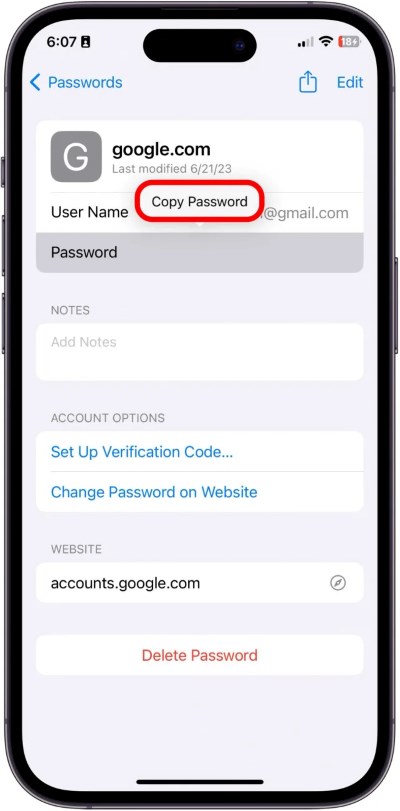
Ağ Ayarları Sıfırlama
1 Adım. MyCAD'de yazılım Güncelleme ye git Ayarlar > Genel > iPhone'u Aktarın veya Sıfırlayın.
2 Adım. Açılan pencerede Ağ Ayarları Sıfırlama ve tekrar Onayla'ya tıklayın.
3 Adım. Sistem, işleminizi onaylamak için telefon şifrenizi girmenizi isteyecektir. Bu işlem verilerinizi silmeyecek, ancak kayıtlı tüm Wi-Fi şifrelerinizi ve VPN ayarlarınızı temizleyecektir.
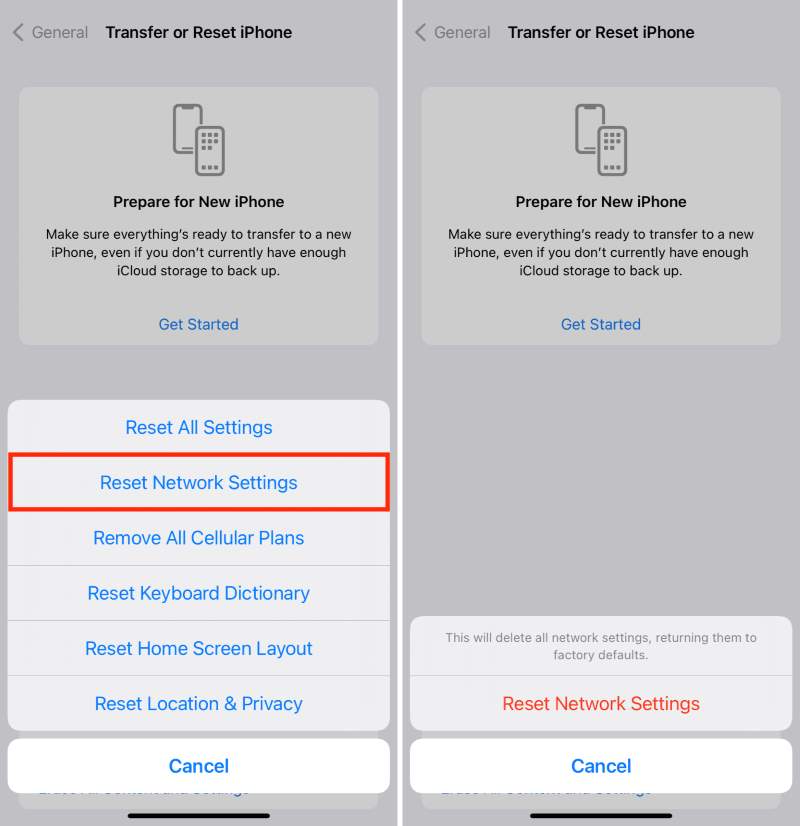
Bölüm 4. E-postayla İlgili Verileri Senkronize Etmek İçin En İyi Araç
E-postayla ilgili verileri aktarmanın daha hızlı ve daha güvenli bir yolunu mu arıyorsunuz? E-posta hesaplarını manuel olarak kurmanın yanı sıra, profesyonel bir veri yönetim aracı kullanmak artık özellikle önemli hale geliyor ve bunu kaçırmamalısınız. Apeaksoft MobieTransÖzellikle telefon değiştirirken veya verileri yedeklerken, e-postayla ilgili verileri senkronize etmek için tek noktadan çözüme ihtiyaç duyulur.
E-posta Verilerini Senkronize Et
- iPhone, Android, iPad vb. gibi çeşitli cihazlar arasında veri senkronizasyonunu destekler.
- Basit ve sezgisel kullanım sayesinde veri aktarımı sadece birkaç adımda tamamlanabilir.
- Kişiler, ekli resimler, e-posta belgeleri ve daha fazlası dahil olmak üzere çeşitli e-postayla ilgili verileri destekler.
- Bulut hizmetlerine güvenmenize gerek kalmaz, gizlilik sızıntısı riskinden kurtulursunuz.
Güvenli indirme

1 Adım. MobieTrans'ın en son sürümünü indirip yükleyin, ardından veri aktarımı yapmak istediğiniz cihazları bağlayın. İlk kez bağlandığınızda yetkilendirmeniz ve güvenmeniz gerekir. bu cihaz Cep telefonunuzda

2 Adım. Bağlantı başarılı olduktan sonra, ana arayüz cihaz bilgilerini görüntüler. İletişim veya e-postayla ilgili içeriği seçmek için soldaki diğer modülü kullanın.

3 Adım. Hedef dosyayı seçtikten sonra, Aygıta Aktar or PC'ye aktar Verileri yeni cihaza senkronize etmek veya yedeklemek için yukarıdaki düğmeye basın.

4 Adım. Senkronizasyonun tamamlanmasını bekleyin; yazılım başarılı aktarım mesajını görüntüleyecektir. Bu noktada, cihazın bağlantısını güvenli bir şekilde kesebilir ve tüm adımları tamamlayabilirsiniz.

MobieTrans ile artık hesaplarınızı tek tek yapılandırmanıza veya eksik ekler konusunda endişelenmenize gerek yok. "E-postamı nasıl senkronize ederim?" sorusuna daha verimli ve kapsamlı bir çözüm sunuyor; özellikle de farklı platformlar arasında sık sık geçiş yapan kullanıcılar için ideal.
Sonuç
Hala kafam karışık mı? e-postamı nasıl senkronize ederim? Temel ayarlardan sorun gidermeye kadar harekete geçme ve ardından şu araçları kullanma zamanı: Apeaksoft MobieTrans E-postayla ilgili verilerin platformlar arası senkronizasyonunu sağlayarak e-posta senkronizasyonunu artık bir sorun olmaktan çıkarıp verimli bir yaşamın başlangıcı haline getiriyoruz.
İlgili Makaleler
Somut kılavuzumuzu izleyerek iPhone'unuzdaki e-postaları hızla silmek, gelen kutunuzu düzenli tutmanızı ve mesajlara hızla ulaşmanızı sağlayabilir.
Bu makaleden, Microsoft 365'li veya Microsoft XNUMX'siz Outlook'ta silinen e-postaları kurtarmak için üç pratik yöntem edinebilirsiniz.
iPhone'da e-posta parolasını değiştirmek veya sıfırlamak için her seferinde posta kutusuna gitmenize gerek yoktur. Bu makale size bu değişikliği yapmanın daha kolay yollarını gösterecektir.
E-posta sunucularının çoğunun boyut sınırlamaları vardır, videoyu e-posta için sıkıştırmanız gerektiğinde, yöntemleri bilgisayarınızdan, cep telefonunuzdan veya çevrimiçi olarak öğrenmelisiniz.

